あまり知られていないが、Chromecast with Google TV や Fire TV Stick 等の、アプリが入るタイプのキャストデバイスは、レシーバーとなるアプリをインストールすると、AirPlayに対応させることができる。そもそもレシーバーアプリが入るデバイスは全部AirPlayが可能になる。
すなわち、モニタやTVといった外部ディスプレイに、Chromecast with Google TV が刺さっているMacユーザは、そのディスプレイに無線でPC画面のミラーリングができる。もちろん個別ディスプレイ(またの名を拡張ディスプレイ)にすることもできる。

Chromecast 系ならPC版Chromeから画面をキャストすることもできるが、MacユーザならAirPlayでディスプレイを拡張した方が接続が比較的安定する。
レシーバーアプリのインストール
私が使っているレシーバーアプリはこれ↓
Chromecast with Google TV 本体でのアプリ検索からインストールできる。リモコンで文字打つの面倒だったら、PC・スマホのPlayストアからもインストール先を Chromecast にすればインストールできるので是非。
AirReceiverLite をインストールしてアプリを開くと設定画面が表示される。
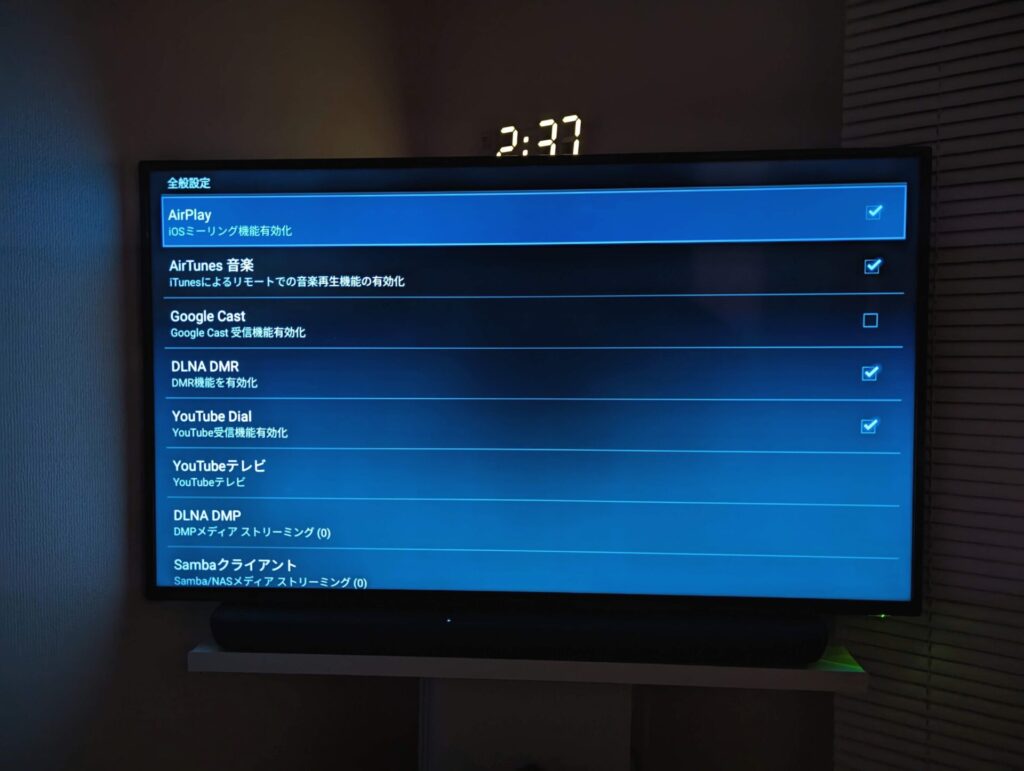
とりあえずここは、AirPlayにチェックを入れて、下方にあるデバイス名をわかりやすくするだけで十分だと思う。設定後はもしかしたらアプリのリブートをした方がいいかも。これも設定画面の下方でできます。
レシーバーアプリの設定が無事完了したら、Macの画面ミラーリング機能で、デバイス名[AirPlay]というディスプレイが選択可能になっているはず。
画面ミラーリングが成功したら、個別ディスプレイにすることも可能になっているはず。
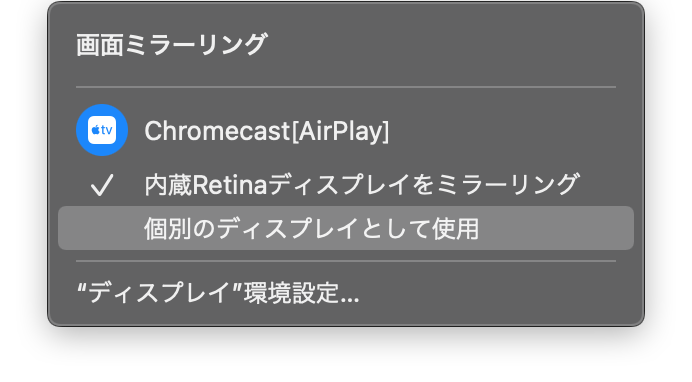
Chromecast with Google TV をAirPlayでMacBookの拡張ディスプレイにできた図↓


ケーブルレスって超ありがたいね。
以上、Chromecast with Google TV をAirPlayでMacの拡張ディスプレイにするアプリの紹介でした。




コメント